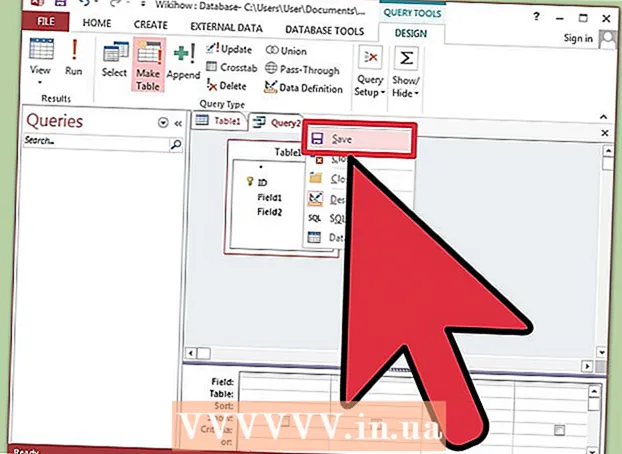Аўтар:
Gregory Harris
Дата Стварэння:
13 Красавік 2021
Дата Абнаўлення:
1 Ліпень 2024

Задаволены
- крокі
- Метад 1 з 3: Samsung Cloud
- Метад 2 з 3: Google Фота
- Метад 3 з 3: EaseUS MobiSaver
- парады
- папярэджання
З гэтага артыкула вы даведаецеся, як аднавіць выдаленыя фатаграфіі на Samsung Galaxy, выкарыстоўваючы Samsung Cloud, Google Фота ці іншую праграму аднаўлення MobiSaver. Аднаўленне аддаленых фатаграфій праз Samsung Cloud і Google Фота магчыма толькі ў тым выпадку, калі вы загружалі ў воблака іх копіі.
крокі
Метад 1 з 3: Samsung Cloud
 1 Адкрыйце налады Android. Націсніце на ружаватую абразок з белай шасцярэнькай на панэлі прыкладанняў. Калі вы нядаўна рабілі копію сваіх дадзеных у Samsung Cloud, іх можна будзе аднавіць з тэлефона.
1 Адкрыйце налады Android. Націсніце на ружаватую абразок з белай шасцярэнькай на панэлі прыкладанняў. Калі вы нядаўна рабілі копію сваіх дадзеных у Samsung Cloud, іх можна будзе аднавіць з тэлефона.  2 Пракруціць ўніз і выберыце пункт Воблака і ўліковыя запісы. Ён знаходзіцца практычна ў самым нізе старонкі.
2 Пракруціць ўніз і выберыце пункт Воблака і ўліковыя запісы. Ён знаходзіцца практычна ў самым нізе старонкі.  3 выберыце пункт Хмарны сэрвіс Samsung Cloud уверсе старонкі.
3 выберыце пункт Хмарны сэрвіс Samsung Cloud уверсе старонкі. 4 націсніце на аднавіць. Гэтая кнопка знаходзіцца пад загалоўкам «Капіраванне і аднаўленне».
4 націсніце на аднавіць. Гэтая кнопка знаходзіцца пад загалоўкам «Капіраванне і аднаўленне».  5 Пракруціць ўніз і выберыце Фотаздымкі. Калі вы вылучыце для аднаўлення толькі адну катэгорыю дадзеных, астатнія застануцца некранутымі.
5 Пракруціць ўніз і выберыце Фотаздымкі. Калі вы вылучыце для аднаўлення толькі адну катэгорыю дадзеных, астатнія застануцца некранутымі.  6 націсніце на аднавіць зараз унізе экрана. У Samsung Galaxy пачнуць загружацца фатаграфіі з апошняй копіі, якая знаходзіцца ў воблаку.
6 націсніце на аднавіць зараз унізе экрана. У Samsung Galaxy пачнуць загружацца фатаграфіі з апошняй копіі, якая знаходзіцца ў воблаку. - Гэты працэс можа заняць некалькі хвілін.
Метад 2 з 3: Google Фота
 1 Адкрыйце Google Фото. Націсніце на белую абразок з рознакаляровай круцёлкай. Калі перад выдаленнем фатаграфій вы захавалі копію фотастужкі ў Google Фота, яны павінны былі там застацца.
1 Адкрыйце Google Фото. Націсніце на белую абразок з рознакаляровай круцёлкай. Калі перад выдаленнем фатаграфій вы захавалі копію фотастужкі ў Google Фота, яны павінны былі там застацца.  2 Націсніце на фотаздымак, якую жадаеце захаваць, каб адкрыць яе.
2 Націсніце на фотаздымак, якую жадаеце захаваць, каб адкрыць яе. 3 націсніце на ⋮ ў правым верхнім куце экрана.
3 націсніце на ⋮ ў правым верхнім куце экрана. 4 Абярыце з выпадальнага меню пункт Аднавіць на прыладзе. Гэта дазволіць вярнуць фатаграфію на Samsung Galaxy.
4 Абярыце з выпадальнага меню пункт Аднавіць на прыладзе. Гэта дазволіць вярнуць фатаграфію на Samsung Galaxy. - Калі фатаграфія ўжо ёсць на прыладзе, опцыі 'Аднавіць на прыладзе »не будзе.
Метад 3 з 3: EaseUS MobiSaver
 1 Перайдзіце на старонку загрузкі EaseUS MobiSaver. Вы знойдзеце яе па адрасе: http://www.easeus.com/android-data-recovery-software/free-android-data-recovery.html. Калі вы нядаўна выдалілі свае фатаграфіі, паспрабуйце вярнуць іх праз гэты інструмент.
1 Перайдзіце на старонку загрузкі EaseUS MobiSaver. Вы знойдзеце яе па адрасе: http://www.easeus.com/android-data-recovery-software/free-android-data-recovery.html. Калі вы нядаўна выдалілі свае фатаграфіі, паспрабуйце вярнуць іх праз гэты інструмент.  2 Націсніце на сінюю кнопку Free download у цэнтры старонкі, каб спампаваць файл на кампутар.
2 Націсніце на сінюю кнопку Free download у цэнтры старонкі, каб спампаваць файл на кампутар. 3 Усталюйце MobiSaver. Працэс будзе адрознівацца ў залежнасці ад аперацыйнай сістэмы:
3 Усталюйце MobiSaver. Працэс будзе адрознівацца ў залежнасці ад аперацыйнай сістэмы: - Windows - двойчы пстрыкніце па запампуйце ўсталявальным файле, выконвайце інструкцыі на экране і націсніце «Гатова», калі MobiSaver завершыць ўстаноўку;
- Mac - адкрыйце файл ўстаноўкі, затым перацягнуць MobiSaver ў тэчку «Праграмы».
 4 Запусціце MobiSaver, калі ён не запусціцца аўтаматычна. Гэта сіняя абразок з + па цэнтры.
4 Запусціце MobiSaver, калі ён не запусціцца аўтаматычна. Гэта сіняя абразок з + па цэнтры.  5 Падключыце Android да кампутара. Для гэтага выкарыстоўвайце кабель зараднай прылады.
5 Падключыце Android да кампутара. Для гэтага выкарыстоўвайце кабель зараднай прылады. - Устаўце вялікі прастакутны канец кабеля ў адзін з USB-партоў кампутара.
 6 націсніце на Start у верхняй частцы акна. MobiSaver пачне сканаванне прылады ў пошуках нядаўна выдаленых дадзеных, уключаючы фатаграфіі.
6 націсніце на Start у верхняй частцы акна. MobiSaver пачне сканаванне прылады ў пошуках нядаўна выдаленых дадзеных, уключаючы фатаграфіі.  7 Дачакайцеся, пакуль сканаванне завершыцца. Назірайце за паласой у верхняй частцы акна MobiSaver, каб адсочваць прагрэс сканавання.
7 Дачакайцеся, пакуль сканаванне завершыцца. Назірайце за паласой у верхняй частцы акна MobiSaver, каб адсочваць прагрэс сканавання.  8 Адкрыйце ўкладку Gallery у левай частцы акна.
8 Адкрыйце ўкладку Gallery у левай частцы акна. 9 Адзначце фатаграфіі, якія хочаце аднавіць. Для гэтага ўсталюйце сцяжкі побач з патрэбнымі фотаздымкамі.
9 Адзначце фатаграфіі, якія хочаце аднавіць. Для гэтага ўсталюйце сцяжкі побач з патрэбнымі фотаздымкамі. - Каб выбраць адразу ўсе фатаграфіі, ўсталяваць сцяжок ў левым верхнім куце акна.
 10 націсніце на Recover у ніжнім правым куце акна. У якое адкрылася акне трэба выбраць месца для захавання фатаграфій.
10 націсніце на Recover у ніжнім правым куце акна. У якое адкрылася акне трэба выбраць месца для захавання фатаграфій.  11 Выберыце Android у якасці месца захавання. Ваш тэлефон павінен быць паказаны як адзін з магчымых месцаў захавання файлаў. Пракруціць спіс ўніз, каб яго знайсці.
11 Выберыце Android у якасці месца захавання. Ваш тэлефон павінен быць паказаны як адзін з магчымых месцаў захавання файлаў. Пракруціць спіс ўніз, каб яго знайсці. - У якасці месца захавання здымкаў можна выбраць і тэчку на кампутары. Калі паўстане неабходнасць, вы заўсёды зможаце перакінуць іх назад на Android.
 12 націсніце OK. Праграма прыступіць да працэсу аднаўлення фатаграфій у паказаным месцы.
12 націсніце OK. Праграма прыступіць да працэсу аднаўлення фатаграфій у паказаным месцы. - Ня выключайце кампутар або Android, пакуль працэдура аднаўлення не будзе завершана.
парады
- Вазьміце за прывычку раз у тыдзень ствараць новую кропку аднаўлення на тэлефоне.
папярэджання
- Перад капіяваннем або аднаўленнем з воблака пераканайцеся, што вы падлучаныя да Wi-Fi сеткі. Выкарыстанне мабільнага трафіку можа прывесці да павелічэння выдаткаў паводле тарыфнага плану.